Bu gönderide, Neon Trade MT4 ve NeonTrade MT5 danışmanlarına ve ayrıca ücretsiz versiyonları olan Neon Shadow MT4 ve Neon Shadow MT5'e adım adım bir kurulum ve operasyon planı bulacaksınız.
Giriş
Ücretli versiyon - Neon Trade ve ücretsiz - Neon Shadow arasındaki farklar
Ücretli versiyonda, API aracılığıyla sunucularımın işlem gücüne erişim var. Sunucu, sürekli döngüsel optimizasyon kullanarak her döviz çifti ve çizelge dönemi için yeni ayarlar arar. Genel olarak, ücretli ve ücretsiz sürümler aynıdır, tek fark, ücretli sürümün t aze ayarlara ve otomatik güncellemelere erişimi olmasıdır. Ücretsiz sürümde ise, sadece kendinizin veya bir başkasının sizin için topladığı ayarları (portföy) kullanabilirsiniz. Ücretli versiyondaki ayarlar, otomatik olarak farklı özelliklere göre farklı klasörlere (sinyaller) gruplandırılmıştır. Böyle sinyallere örnekleri Neon Shadow hakkındaki tartışmada bulabilirsiniz. "STATIC" mod, ücretsiz versiyonda da sınırlama olmaksızın çalışır, ancak herhangi bir ayar zamanla eski olur. Neon Trade, ayarları sürekli güncelleyerek, bu ayarları zaten benim yazılımım tarafından seçen sunucu ile bağlantıyı sürdürür. Bu şekilde Neon Trade ürünü, sizinle etkileşimde bulunmanın çok uygun olacağı sadece sizin istemci tarafınızdır.
Plan
Şimdi kısa bir rehber çizelim, hangi sırayla devam edeceğiz ve hangi sorunları inceleyeceğiz ki nihayetinde danışmanı sorunsuz bir şekilde kullanabilin. İlgilendiğiniz maddesine hemen geçebilirsiniz. Bu, zaten biraz bilgi sahibi olan veya belki de çoğunu veya hemen hemen hepsini bilen kullanıcılar içindir. Tek şey, siteye nasıl kaydolacağınızı yazmayacağım, bunu kendiniz yapacaksınız. Çok basit.
Yeni başlayanlar için:
- MetaTrader 4/5 ticaret platformunu indirin (nereden indirebileceğinizi ve nereden indirmenin daha iyi olacağını)
- MQL5 hesabınızı terminalinize bağlayın (danışmanınızı terminalinize kurabilmeniz için)
- Demo/gerçek hesabınızı ticaret terminaline bağlayın (döviz kurları geçmişi üzerinde test etmek ve sadece ticaret yapmak için)
- Danışmanın MetaTrader 4/5 terminaline satın alınması ve kurulumu
Herkes için:
- Grafik paneli göstergesi
- Danışman ayarları
- Danışmanın döviz kurları geçmişinde MetaTrader 4/5 strateji testinde kontrol edilmesi
- Danışman kullanımının bazı nüansları
- Portable sürüm MetaTrader 4/5 (neden buna ihtiyacımız olabilir ve danışmanımızın kullanımı bağlamında bunun bizim için artıları ve standart terminalden farkları)
- Özel portföyler oluşturmak için DYNAMIC modunu nasıl kullanabiliriz?
- Sık sorulan sorulara yanıtlar
MetaTrader 4/5 ticaret platformunu indirme
İki seçenek var. Resmi siteden veya brokerinizin sitesinden indirebilirsiniz. Terminalin brokeriniz tarafından önerilen sürümü, standart resmi versiyondan daha iyi değildir, ancak bununla şükürler olsun ki, brokerin sunucuları terminal listesinde zaten bulunur. Yapmanız gereken tek şey, sunucunuzu listede bulmak ve onu seçmektir, bundan sonra giriş işlemi başlar (hesap bilgilerinizi doğru girecek ve doğru sunucuyu seçerseniz). Brokerinizin sitesinden terminalleri indirmek istemiyorsanız, işte her iki terminalin resmi indirme sayfaları:
Windows için kurulum dosyasını indirebileceğiniz gibi Linux için de indirebilirsiniz mesela. Kurulum dosyasını indirdikten sonra, onu çalıştırın ve yükleyici programın önerdiği adımları takip ederek kurulumu gerçekleştirin. Her şeyi doğru yaparsanız, terminal yüklü programlarınız listesinde belirecek ve ayrıca terminali başlatmak için bir simge masaüstünüzde belirecektir.
MQL5 hesabınızı terminalinize bağlama
Pazardan danışman indirmek için öncelikle, bunu "mql5.com" sitesinde yaptığınız gibi giriş yapmanız gerekecek, kullanıcı adınız ve şifrenizle. Bundan sonra, pazardan "Neon Trade 4/5" danışmanını satın alıp, hem ana olduğunu seçtiğiniz terminalde hem de eğer onu ana olarak kullanırsanız, indirebileceksiniz. Böyle yapılır:
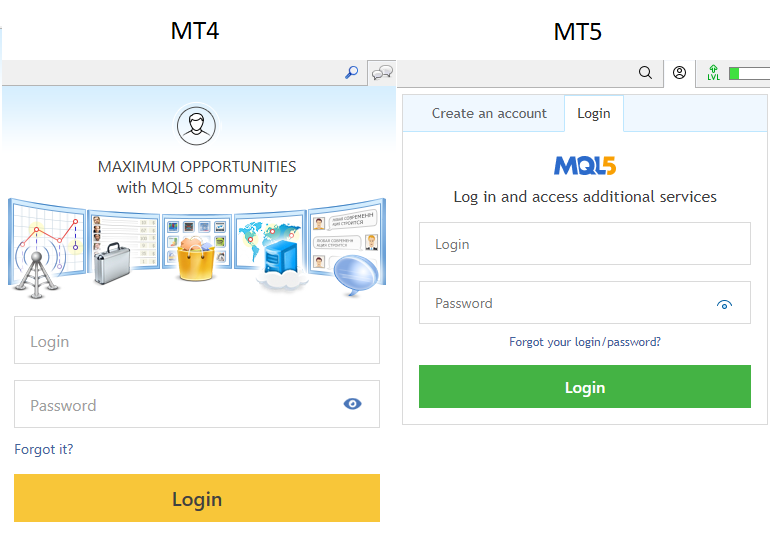
Verileriniz ilgili simgeye terminalin sağ üst köşesine tıkladığınızda açılacaktır. MetaTrader 4 ve MetaTrader 5 ürünlerinde bu düğmeler benzer ve aynı konumdadır. Küçük farklılıklar olsa da önemli değil. Buradaki asıl önemli nokta, bir hesapla her terminalde oturum açmadan hiçbir danışmanı indirememenizdir. Satın alınan bir danışman için, danışmanı satın aldığınız bir hesaba ihtiyacınız olacak, diğer tüm terminallerde diğer hesapları kullanarak oturum açabilir ve piyasadaki tüm ücretsiz danışmanları indirebilirsiniz.
Aracılık hesabı açma ve terminalinize bağlama işlemi
Burada, zaten bir veya başka bir komisyoncuya sahip bir hesap olduğunu varsayacağım. Ben tam olarak bir hesaptan değil, bir hesaptan bahsediyorum. Bir hesap çerçevesinde, hem demo hem de gerçek hesaplar açabilirsiniz. Ve elbette, aracınızın en az bir MetaTrader 4 veya MetaTrader 5 platformunu desteklemesi gerekir. Kişisel olarak, "RoboForex" ve "FxPro" adındaki İngiliz aracılardan birini kullanıyorum. Bu iki broker, başarılı bir örnektir, tüm parametrelere uygun olan. "Hedge" türünde bir gerçek hesap açtıktan sonra aşağıdaki hesap bilgilerinizi alacaksınız:
- hesap numarası
- sunucu adı
- şifre
- yatırımcı şifresi
Bu bilgileri kesinlikle saklamanız gerekir. Ancak ticaret hesabınıza bağlanmak için yatırımcı şifresi gerekli değildir. Bu, yalnızca hesabınızı "Mql5.com" veya "myfxbook.com" gibi izleme sistemlerine bağlamak için gereklidir, eğer bir nedenle ihtiyacınız varsa. Terminalinizi hesabınıza bağlamak oldukça kolaydır. MetaTrader 4 ve MetaTrader 5 terminallerindeki işlemler de benzerdir. Nasıl yapıldığına bir göz atalım.
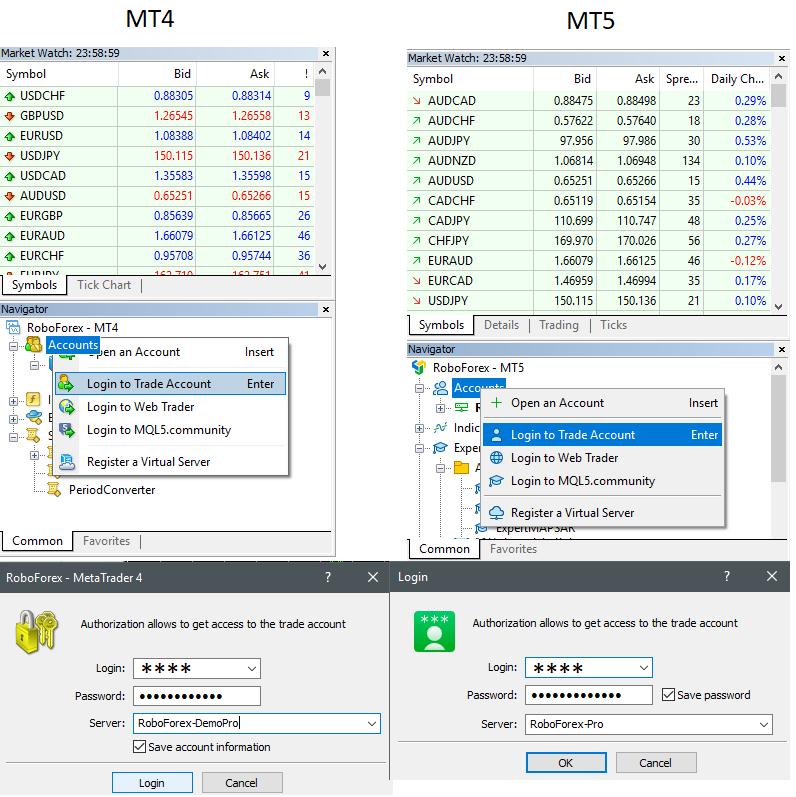
Başarılı bir bağlantıdan sonra verileriniz otomatik olarak terminalin içinde saklanır. Başarıyla bağlandıysanız, "Market Watch" penceresinde fiyat değişikliklerini gerçek zamanlı olarak görmeye başlarsınız. Tüm terminallerin ve hesapların başarıyla bağlanmasının ardından, otomatik ticareti başlatabilir veya danışmanın yeteneklerini tırnak tarihinde kontrol edebilirsiniz.
MetaTrader 4/5 terminaline danışmanın satın alınması ve kurulumu
Bir danışmanı resmi web sitesi üzerinden veya işlem platformunuzun içinde satın alabilirsiniz. Bu, web sitesinde yapmak çok kolaydır. Sadece hesabınızda yeterli fonun bulunması ve ürün sayfasında bulunmanız gerekmektedir, yalnızca ilgili düğmeye basmanız yeterlidir.

Ücretsiz danışman serbestçe indirilir. Ayrıca, eğer MetaTrader 4/5 terminaliniz yoksa size resmi web sitesinden indirme teklif edilecektir. Veya terminalinizin zaten olduğunu belirtebilirsiniz. Bundan sonra terminalinize yönlendirileceksiniz. Sanırım, aynı şeyi terminalin içinde nasıl yapacağınızı gözden geçirmekte fayda var. Aynı zamanda, danışmanı terminalden nasıl indireceğimizi ve onu nerede bulacağımızı göreceğiz.
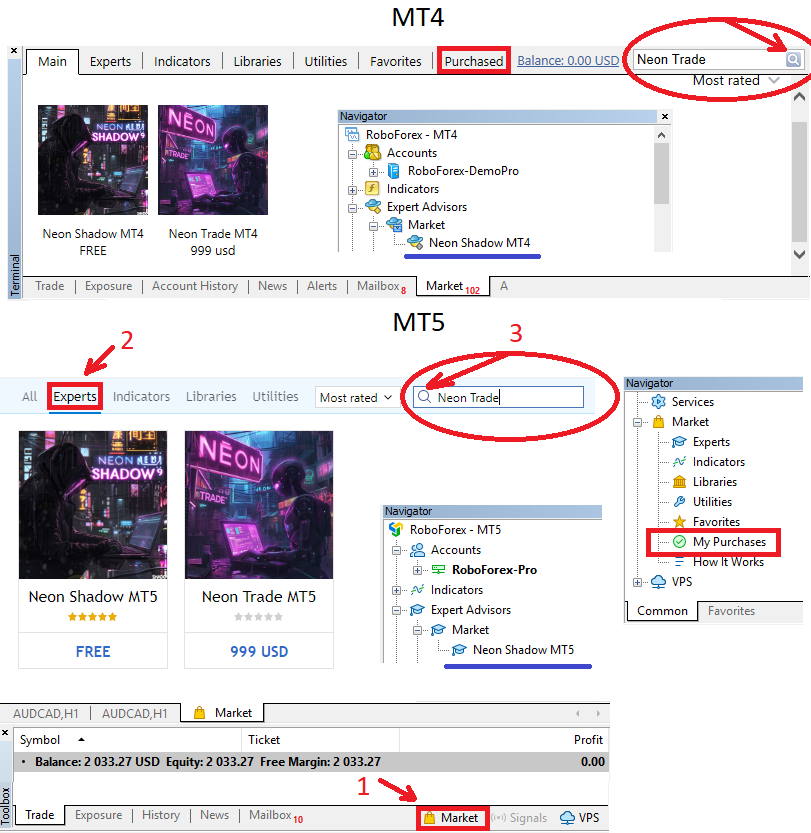
Burada bilmeniz gereken her şey, "Market" sekmesini nasıl bulacağınızdır. Bu bulunduktan sonra, bir ürün arayabileceğiniz bir pencere açılır. Bizim durumumuzda "Neon Shadow" veya "Neon Trade" aramak gerekiyor. Aramadan sonra, ilgili simgeye tıklamanız gerekiyor. Ücretsiz bir ürün seçilirse, bunu örneğin "Neon Shadow" gibi indirip sınırsız şekilde kullanabilirsiniz. Ancak, ücretli bir ürün seçilirse, öncelikle satın alınması gerekiyor, bunun için düğmeler görünür olacaktır.
Sadece Neon Trade için:
Danışmanı başlatmadan önce, aşağıdakileri yapmanız gerekir: Ayarları açın ve izin verilenler listesine alan adımı ekleyin.
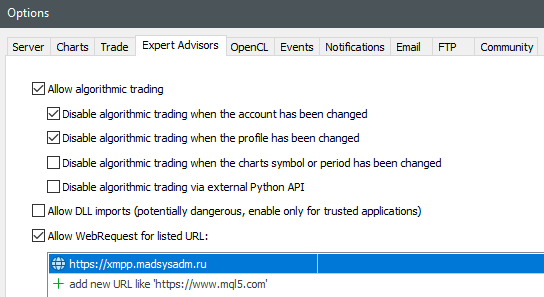
Neon Trade ve Neon Shadow için:
Bir danışmana başlamadan önce temiz bir grafiğe ihtiyacınız olacak. Bunu oluşturun. Bunu, örneğin "EURUSD" gibi herhangi bir araçta sağ tıklayarak yapabilirsiniz. Ve aşağıdakileri seçeriz:
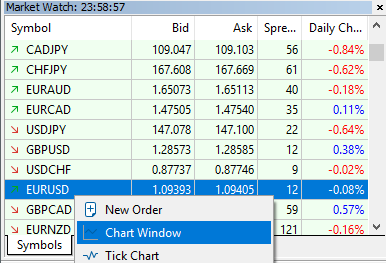
Daha sonra terminalinizdeki "Navigator" penceresinde danışmanınızı bulun, bu terminalin sol alt kısmında bulunur. Üzerine sol mouse tuşuyla tıklayın ve basılı tutun, ardından onu mouse ile grafiğinize sürükleyin. Her şeyi doğru yaptıysanız, aşağıdaki pencere açılır:
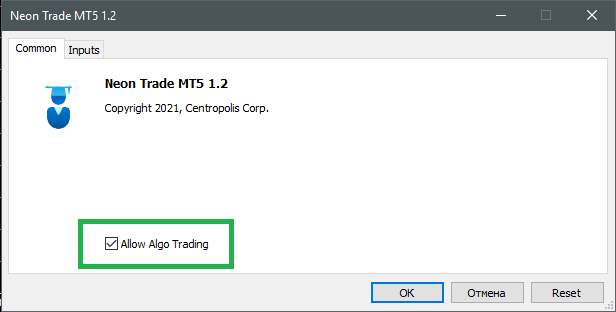
Bunun ardından, "Inputs" sekmesinde "DYNAMIC" modunu etkinleştirmeniz gerekiyor. Daha sonra, "Common" sekmesinde yeşil ile belirttiğim kutuyu aktif hale getirmeyi unutmayın. Bunun ardından, işlemi tamamen aynı şekilde izin vermek zorunda kalacaksınız, ancak bu sefer terminalin ana panelinde.

Her şeyi doğru şekilde yaparsanız, arayüzü ve içindeki verileri göreceksiniz.
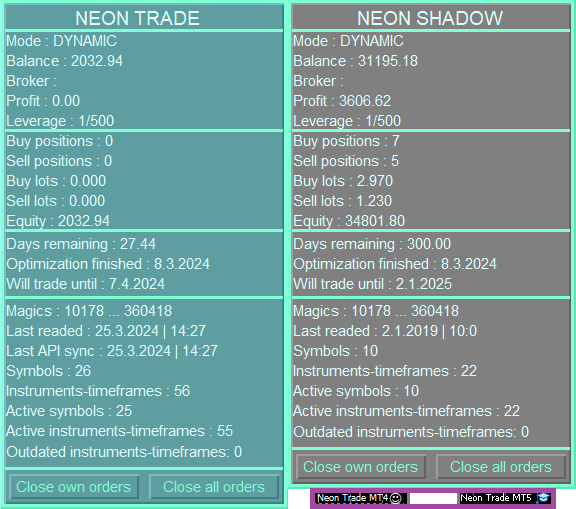
Yazılar, mor çerçevedeki gibi, grafiğinizin sağ üst köşesinde olacak ve tam olarak bu şekilde, başka türlü olmayacak. Eğer bir şey unuttuysanız, ifade üzgün olacak ya da şapka gri olacak. Her şey doğruysa, rahatlayabilir ve işlemleri bekleyebilirsiniz.
Grafik paneli göstergesi
Burada, sezgisel anlaşılır belirteçlerin anlamını açıklamayacağım. Sadece son iki bloğu ele alacağız.
"Days remaining":
Bildiğiniz gibi, danışmanın içinde birkaç sanal grafik aynı anda çalışabilir ve her grafik (ayarlar) kendi optimizasyon bitiş tarihine sahiptir. Bu tarihten itibaren, ne kadar süremiz kaldığını "Days To Future" değişkenini kullanarak hesaplarız. Ancak her ayarın kendi optimizasyon bitiş tarihi vardır ve benim durumumda, optimizasyon bitiş tarihinin mevcut anımıza en yakın olduğu ayarı seçerim (kaba bir deyişle, bu, gelecekteki ticaret için en fazla zamana sahip olan ayar, onu güncellemeyeceğimizi varsayar). Bu şekilde, diğer ayarların ya bu zamanın daha azını ya da hiçbirini olmadığı ortaya çıkar. Sonuçta, aynı süreye sahip diğer ayarlar olabilir, ancak tabii ki en yüksek olanı geçmeyecektir.
Zaman aralığının izin verilen sınırlarını aşan ve zamanında veya hiç güncellenmeyen ayarlar çalışacak, ancak sadece bir pozisyon açılırsa bu pozisyonu kapatacaklardır. Bir pozisyon kapandıktan sonra, danışman bu ayarı kullanarak artık pozisyon açmayacaktır. Bir pozisyon kapatıldığı sırada ayar zaten güncellendi ise, sadece bu durumda danışman bunu okur ve zaten yeni olanı kullanır (bu sadece DYNAMIC modu için geçerlidir).
"Outdated instruments-timeframes":
Kaç tane ayarın, yeni pozisyon açılmasına izin verilen aralığın dışına çıktığını anlamamıza yardımcı olur, eğer varsa (bu, önceki bilgiye ek olarak). Kişiselleştirilmiş bir portföy kullanıyorsanız, bu, eski ayarları hızla tespit etmenize ve aynı şekilde hızla güncellemenize yardımcı olur.
"Optimization finished":
Bu, yukarıda bahsettiğim en son ayar için optimizasyonun bitiş tarihini ifade eder.
"Will trade until":
Eğer şu anki tarihimiz var ve gelecekte ticaret yapmak için ne kadar zamanımız olduğunu biliyorsak, listenizden tüm ayarlar için ticaret izni anında kaybedileceği tarihi kolayca hesaplayabiliriz, ancak elbette bu, ayarları hızla güncellemediğimiz veya bunu hiç yapmadığımızı varsayar (STATIC mod durumunda). Bu tarihi ertelemek, tabii ki, mümkündür. Sadece "Days To Future" değerini kendi riskinize bağlı olarak artırmanız gerekir. Neon Trade, bu arada, bunu otomatik olarak yapıyor (her ayar için optimizasyon tarihini mevcut zamana yaklaştırarak ayarları günceller), otomatik sunucu senkronizasyonunu etkinleştirebilir ve ticaret sinyali seçebilirsiniz. Bunun tercihi burada. Bu şekilde, bir sinyale bağlanarak, tüm ticaret ve ayar güncellemeleri tamamen otomatik olarak gerçekleşir.
"Magics":
Bu, tüm danışman pozisyonları için ayrılmış olan büyülü sayıların aralığıdır. Büyülüler, bu aralığın dışına çıkamaz. Bu nedenle, bu aralığın dışındaki tüm sayılar diğer danışmanlarınız için kullanılabilir.
"Last readed":
Ayarın dosyadan son başarılı okunduğu zamanı ifade eder. Sadece DYNAMIC mod için çalışır. Yardımcı bir amaç taşır, dosyaların okunmasını kontrol etmek için (mql5 çok hassas bir dil ve dosya okuma ve yazma işlemleri bazen hata verir. Hataları tespit ederseniz terminali yeniden başlatabilirsiniz. Okuma işlemi varsayılan olarak hafta içi her 5 dakikada bir gerçekleşir, çünkü hafta sonları piyasa kapalıdır ve hiç tik yoktur).
"Last API sync":
Sunucudan dosyaları son talep zamanı. Bu, sadece Neon Trade danışmanında bulunur, çünkü sadece onda sunucularımla senkronizasyon yapma imkânı bulunur.
"Symbols":
Tüm ayarlar arasında ne kadar farklı enstrüman (para birimi çifti) olduğunu gösterir. Bu durumda, enstrümanın dönemi önemli değildir. Sadece tüm ticaret enstrümanlarının sayısını hesaplıyoruz.
"Instruments-timeframes":
Bir anda kaç tane ayar (sanal grafikler veya danışmanlar) yönetiyoruz?
"Active Instruments-Timeframes":
Bu ayarların tümü aktif olmayabilir. Ayarı okuyabilirsiniz, ancak bu otomatik olarak böyle bir aracın brokerınızda olduğunu veya enstrümanlarınızın öneklerini ve soneklerini doğru ayarladığınız anlamına gelmez. Bir şeyi yanlış ayarlarsanız, bu alanda sıfır alırsınız.
"Active Symbols":
Brokerınızda bazı araçların olmadığını anlamanıza yardımcı olur. Symbols karşılaştırın, sayı daha küçükse, hangi enstrümanın gereksiz olduğunu düşünebilirsiniz.
"Close Own Orders" - tüm pozisyonlarınızı kapatır. Dikkatli olun.
"Close All Orders" - terminalde tüm pozisyonları kapatır. Dikkatli olun.
Neon Trade ve Neon Shadow Ayarları
Yalnızca onun için var olan Neon Trade danışmanının bireysel ayarları:
Hem MetaTrader 4'teki hem de MetaTrader 5'teki her iki danışmandaki tüm ayarlar, çalışma algoritmasıyla aynıdır. Tek fark, ücretli sürümün API ile sunucuya bağlanmak üzere geliştirilmiş iki ek ayarı olmasıdır.
- API DOMEN (add in terminal settings!) - Bu benim sunucuma API üzerinden adres olduğunu düşünüyorum ve bu ayarı hiçbir şekilde değiştirmemek gerekmektedir. Bunu danışmanın tarifine bir kez daha müdahale etmemeniz için ekledim.
- Sync with API - Sunucu ile senkronizasyon izni ("DYNAMIC" modu aktif edildiğinde çalışır)
- Signal Name - Eşitlemekte olduğumuz sinyalin adı (çok fazla sayıda vardır ve isimlerini bilmemiz gerekmektedir, örneğin "Signal1", "Signal2" vb.), ayarlar "%APPDATA%\MetaQuotes\Terminal\Common\Files" dizinine oluşturulmuş bir klasöre kaydedilir ve adı "Subfolder In Files Folder'dur". Eğer böyle bir dosyayı belirtmemişseniz, dosyalar doğrudan "%APPDATA%\MetaQuotes\Terminal\Common\Files" kök klasörüne kaydedilir, ayrı bir dosya oluşturmaksızın.
Neon Trade danışmanının senkronizatörü, bağımsız olarak çalışırken bir modül olarak hazırlandı, bu nedenle diğer tüm kodlar Neon Shadow'un ücretsiz sürümünün koduyla tamamen aynıdır. Tabii ki, diğer ayarlar ve çalışma mantığı, hem ücretli hem de ücretsiz sürüm için tamamen aynıdır. Ayarları incelemeye başlayalım.
Neon Trade'de ve Neon Shadow'da bulunan genel ayarlar:
- Read From Common Directory - Tüm terminallerin ortak klasöründen dosyaları okur ve yazar veya mevcut terminalin yerel klasörünü (varsayılan olarak "true" kıldı, birkaç terminali senkronize etme olanağı için)
Dosyaların kaydı ve danışmanlar tarafından okunması, tüm terminallerin ortak klasöründen sadece "Read From Common Directory" değişkeninizin "true" değerine sahip olması durumunda gerçekleşir. Bu durumda, birkaç terminalin aynı ayarlara göre işlem yapmasını sağlayabiliriz, bunun için Neon Shadow ayrı ve ücretsiz bir ürün olarak yaratıldı. Ücretli bir danışman kopyası, Neon Shadow ile birkaç terminali yönetebilir. Ancak, "false" değerini atanmışsanız, danışman ortak klasöre dosyaları yazmayı bırakır ve diğer terminallerin erişimi olmayan kendi kişisel klasörüne kaydeder.
- Mode (static settings/dynamic settings) - danışmanın çalışma modu, "STATIC" ve "DINAMIK" olmak üzere iki seçenek sunar
"STATIC" modunu kullanıyorsanız, yerleşik değerler üzerinde işlem yaparsınız, bu değerler güncellenmez ve bu nedenle hızla eski hale gelir (ancak ben düzenli olarak güncellemeye çalışacağım). Bu mod daha çok bir gösteri amaçlıdır, daha fazla işlem için değil, ama yine de, hiç kimse onun üzerinde işlem yapmanızı engellemez, ancak bunu yapmanızı önermem. Bunu kullanarak, her şeyin nasıl çalıştığını görebilirsiniz.
"DYNAMIC" modunu kullanıyorsanız, ayarları okuyacağınız bir klasör seçebilirsiniz. Senkronizasyonun etkinleştirildiği Neon Trade'i ele alırsak, ayar dosyaları sunucudan indirilir ve "Subfolder In Files Folder" adlı klasöre girer, bu da açıklamada bir sonraki şeydir. Ayarımız (örneğin "EURUSD 60 P_FACTOR OPTIMIZED.txt" tipinde bir dosya) bu durumda, belirli bir grafik oluşturma talimatı ve işlem stratejisinin belirli bir grafiğe özgü ayarlarını uygulama talimatıdır. Bu bilgiyi kullanarak, örneğin, tüm ayar setlerini (sinyalleri) sunucudan indirebilir ve kendi portföylerinizi oluşturabilirsiniz. Bunu nasıl yapılacağını daha sonra göstereceğim. Ya da sadece bir sinyale abone olabilir ve işlemi yüzde yüz sinyale bırakabilirsiniz (yeni başlayanlar veya otomasyona tamamen güvenmeyi tercih edenler için).
- Subfolder In Files Folder - "DYNAMIC" modunun ayarları alırken ve ayrıca Neon Trade adlı ücretli danışmanın senkronizatör modülünün ayarları indirirken kullanılan klasördür.
Sunucu senkronizasyonunun etkin olduğu bir ayar değişikliği durumunda, genel olarak kabul edilen uygulama bu klasörün adını "Signal Name" değişkenine uygun olarak hemen değiştirmektir. Aksi takdirde, yeni sinyalin dosyaları eski dosyaların üzerine yazılır, ayrıca danışman, önceki sinyalden kalan gereksiz dosyaları da siler. Ve elbette, Neon Shadow kullanılan tüm terminallerde, danışmanı yeni bir klasöre yönlendirmeniz gerekir. Klasör adı yerine boş bir dize girerseniz, danışman çalışır, ancak, daha önce belirtildiği gibi, ayarlarınız için ayrı bir klasör oluşturmaz, ancak onları kök dizine bırakır, bu genel bir terminal klasörü olup olmamasına veya yerel bir terminal klasörü kullanıp kullanmamanıza bakılmaksızın.
Enstrüman isimlendirme kurallarına uygunluk ayarları:
- To Lower Symbol - aletin alt/üst durumda adlandırılması
- Symbol Postfix - her enstrümanın adının ne ile başlayacağı
- Symbol Prefix = her enstrümanın adının ne ile biteceği
Bu blok çok önemlidir, çünkü danışmanın çalışma ayarları başlangıçta, örneğin "RoboForex" gibi bir aracı kullanıyor olan enstrümanlara yönlendirilmiştir. Bu durum, tüm enstrümanların büyük harflerle yazılması ve adında başlangıç ve bitiş özel karakterlerinin olmadığı bir durumdur (postfiksi ve prefiksi). Örnek - "EURUSD". Ancak, örneğin, "EURUSD!" veya ".eurusd_" şeklinde adlandıran brokerler de var. İlk durumda, yapmanız gereken şu olacak: "Symbol Postfix = '!'", ikinci durumda ise:
- To Lower Symbol = true
- Symbol Postfix = "_"
- Symbol Prefix = "."
Bunu yapmazsanız, danışmanınız işlem açmaz. Ancak, aracınızın enstrümanların adlandırma kuralları aynı ise, hiçbir şey yapmanız gerekmez ve danışman hemen çalışır. Bunu strateji testerinde test yaparken göreceksiniz. Her şeyi doğru ayarlarsanız, danışman işlem yapmaya başlar. Bu da gerçek veya demo hesapta işlem yapmaya başlamadan önce, strateji testerinde ön kontrolün çok önemli olduğunu gösterir.
Saat dilimleri:
- UTC Shift Hours - Zaman dilimine göre zaman penceresi kaydırma
Ana nokta, danışmanın ayarlarının büyük çoğunluğunun, ticaret zamanına bağlı olarak içerilmesidir. Sunucularım, en iyi zaman aralığını bulmak için tekliflerin sunucu saatini kullanır. Bu, Greenwich Meridyenine (Londra) bağlı olduğumuz anlamına geliyor. Bu, brokerinizin başka bir saat dilimine bağlı olabileceği ve saatin öne veya geri kaydırılabileceği anlamına gelir. Bu kaymayı ampirik olarak belirleyecektim, sadece Londra'nın saati alarak ve bunu terminalinizdeki saatle karşılaştırırdım. Farkı alır, sonra bu kaymayı ve yakındaki değerlerin birkaçını kontrol ederdim. İşte size en iyi ticaret sonuçlarını sağlayacak olan kayma. Ya da sadece örneğin "RoboForex" brokerini seçebilir ve sorunu unutabilirsiniz. Zamanla, hatta bazen ben bile anlamaya üşenirim.
Giriş hacimleri ve otomatik mevduat uyumu:
- Auto lot - mevduat uyumunu otomatik açma (kapatırsanız, sabit lot moduna çok benzer)
- Middle % of Delta Equity Per M1 Bar (For ONE! Symbol) - risk kontrol değişkeni (lot ile aynı şekilde kullanılır, ne kadar büyükse ticaret hacimlerimiz o kadar büyük olur)
- Deposit For ONE! Symbol - risklerin uyarlandığı mevduat miktarı (otomatik mevduat uyumu kapalıyken kullanılır)
Burada sadece ilk iki değişkeni kullanmanız yeterlidir, sonuncusu olduğu gibi bırakılabilir. Otomatik uyumu açarsanız, son değişkeni kullanarak hesaplanan lotlar, mevduatınıza dayalı olarak orantılı bir şekilde artar veya azalır.
Martingale:
- Lot Mode - "SIMPLE_LOT" olmak üzere iki pozisyonu vardır, bu varsayılan olarak ayarlanır ve martingale modu "MARTINGALE".
- (Deposit For ONE! Symbol )% Martin Double Multiplier - bu değişkenin değerini azaltarak martingale'yi güçlendirme (varsayılan olarak martingale, önceki kayıpların lotunu arttırır, ancak ek olarak, bu değişkeni kullanarak da güçlendirilebilir, bu, ilave bir lotun 2 katına çarpılması için bir sanal danışmanın bir çekilmesini sembolize eder)
Zararların ötelenmesi modu:
- Linearization - zararlı bir durumun artıya kapanmasını bekliyorum
- Minutes Hold For Linearization - zararlı bir durumda kaç dakika artı bekliyoruz (zaman dolar ve durum zorla kapatılır)
- Trade In Plus Swaps Direction - sadece artı takas veren araçlara ve yönde işlem yapmaya izin ver (bu, durumun kapanmasını beklerken kazandığımız anlamına gelir)
Varsayılan olarak, tüm bu seçenekler devre dışıdır, ancak farklı sinyaller ve portföylerle bu seçeneklerin kombine kullanımı mümkündür. Bu, ticaret kalitesi ve hatta riskler üzerinde olumlu bir etkisi olabilir. Her şey belirli bir sinyale veya kendi topladığınız portföye bağlı olacaktır.
Ayarların geçerliliğini yitirmeyle mücadele:
- Days To Future - kaç günün verimlilik bölümünün sonundan başlayarak pozisyon açmak için izin verildiği (bu, kapatmayı etkilemez)
En güncel optimizasyon tarihi ve gelecekte ne kadar süre ticaret yapabileceğinizi, danışmanın grafik kullanıcı arayüzünde görebilirsiniz. Bu veriler dinamiktir ve bu nedenle sürekli olarak hesaplanmaktadır. Bu değeri otuz günün üzerine çıkarmanızı önermem.
Paralel ticaret ve rekabet modu:
- Parallel Trading - her virtual adviser (ayar)ın bağımsızca ve diğerlerine karışmadan ticaret yaptığı paralel, çeşitlendirilmiş ticaretin etkinleştirilmesi (kapalıysa, terminale (grafiklerden yalnızca birinde) sadece bir pozisyon açılır)
Varsayılan olarak bu seçenek etkinleştirilmiştir ve riskleri minimize eder ve daha düzgün bir kâr eğrisi sağlar. Bu yaklaşım "çeşitlendirme" olarak adlandırılır. Bu seçeneği devre dışı bırakmanız önerilmez. Ancak, bu imkan mevcuttur, onu ortadan kaldırmadım. Bu seçenek devre dışı bırakılırsa, tüm sanal danışmanlar kimin ilk pozisyonu açacağına dair yarışır. Yeni bir pozisyon yalnızca öncekinin kapanmasından sonra açılabilir.
Diğer:
- Stop Loss Points - tüm araçlar için stop-loss, mevcut yapılandırmada noktalar içinde (pip değil). Değeri "0" olarak ayarlarsanız, stop-loss kullanılmadan ticaret yapılır.
- Take Profit Points - mevcut ayarlamalarda işlem gören tüm araçlar için anında kar, noktalar içinde (pip değil). Değeri "0" olarak ayarlarsanız, alım satım, kar alımı kullanılmadan yapılır.
- MAX Spread For Open - pozisyonlarının açılmadığı veya kapanmadığı noktalarda (pip değil) spread.
- History Days Window - bazı hesaplamalarda kullanılan sipariş tarihinin boyutunu kontrol eden bu değişkenle en iyisi oynanmamalıdır, örneğin maksimum bakiye veya martingale
Ticaret sistemini göz önünde bulundurarak, stop-loss'lar rastgele değil, daha büyük bir kapsama alanı sunması için yayıldı. Ancak, bu ayarların mevcudiyeti fazla olmayacaktır, çünkü bu sistem çeşitliliğini artırabilir.
Danışmanın MetaTrader 4/5 strateji testinde döviz alıntı tarihi üzerinde kontrolünü yapın.
Bu alt madde birkaç yönüyle önemlidir. İlk olarak, danışmanın gerçek bir çizelgede başlatılmasından önce bu adımın, olası hatalardan kaçınmak veya bir nedenle öngörmediğiniz ayrıntıları görmek için gereklidir. Bunun için önce hangi araçları test etmek ve hangi modda danışman kullanmamız gerektiğini anlamalıyız. Bu, hem MetaTrader 4 hem de MetaTrader 5'i içeriyor. Ama belki de MetaTrader 4 ile başlayalım. Birkaç önemli farkı vurgulayacağım bu terminalin testerı ve MetaTrader 5 testerı arasında.
- Öncelikle, test etmek istediğiniz aracın geçmiş tekliflerini manuel olarak indirmeniz gerekecektir.
- Spreadi de manuel olarak ayarlamanız gerekecek
- Danışman, yalnızca seçmiş olduğunuz araçta ticaret yapacak (bu, MetaTrader 5'ten en önemli farkı)
- Eğer "DYNAMIC" ya da yerleşik yapılandırma "STATIC" sinyalinde olmayan bir araç seçerseniz hiç ticaret olmayabilir.
Ancak, normal ticaret düzeyinde, danışmanı herhangi bir tercihle herhangi bir grafik üzerine asarsanız, bu farklılıklar tamamen ortadan kalkar ve danışman her iki terminal versiyonunda da aynı şekilde çalışır. Bu nedenle, testerın tam da MetaTrader 5'te kullanılmasının çok daha rahat olduğunu söylemiş olalım. Bu, önceki listeye bakıldığında aşağıdaki nedenlerle önemlidir.
- Teklifleri hemen yükler
- Listedeki tüm araçlar hemen test edilir
- Gerçeğe daha yakın spreadler ve swaplar kullanır
- Test için listeden herhangi bir araç seçebilirsiniz
- Birden çok test yapmanız gerekmez
MetaTrader 4 testerının ana dezavantajı, bu bağlamda, her aracın ayrı ayrı test edilmesi gerektiğidir. Bu çok rahat değil, ama ne varsa odur. Elbette, daha sonra bazı yazılımlarla farklı araçlara göre birkaç testi birleştirebilirsiniz, ama buna zaman harcamaz ve MetaTrader 5 için test yapardım. Danışman testinin bazı ilginç ayrıntılarının ayrıntılı olarak incelendiği bir makalem var. Hem MetaTrader 4 hem de MetaTrader 5 için örnekler verilmiştir.
Ayrıca, danışmanlarımız için "OHLC M1" test modunun uygulanabileceğini belirtmekte fayda var. Bu sayede test hızı, kazanç tablosunda herhangi bir değişiklik olmadan maksimuma çıkar. Bu, danışmanımızın çubuklarla çalışması nedeniyle mümkündür ve böylece M1 en düşük zaman dilimi olur. Bu, por sıra, M1'e eşit veya daha yüksek olan tüm zaman aralıklarının neredeyse aynı giriş ve çıkış noktalarına sahip olacağı anlamına gelir. Tıkları veya gecikmelerle test etmeyi deneyebilirsiniz, ancak fark olmadığını göreceksiniz. Bu, ayrıca, sistemin büyük avantajlarından biridir. Terminalinizde böyle görünecektir:
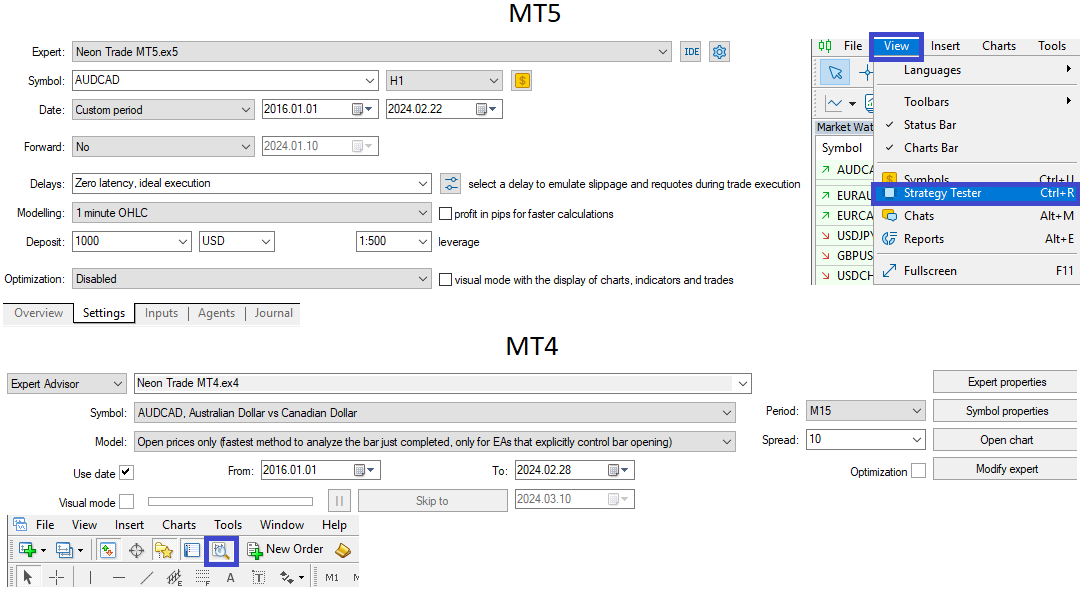
Test modunu "OHLC M1" veya "tüm tikler" olarak seçmek daha iyidir. Bana güvenmiyorsanız, testler olabilecek en hızlı şekilde, kaliteyi bozmadan gerçekleşecektir. MetaTrader 4'teki bu modun analogu "Open prices only" olacaktır. MetaTrader 5 örneğini ele alırsak, seçilen araç ve çizelge dönemi hiçbir anlam ifade etmez. MetaTrader 4'ü düşünürsek, test sadece seçilen enstrümana karşılık gelen ve seçilen döneme eşit veya daha büyük periyoda sahip sanal grafikler üzerinden gerçekleştirilecektir.
Bu nedenle örneğin, MetaTrader 4'te test için "EURUSD M1" grafiğini seçerseniz, örneğin "EURUSD M15, EURUSD H1, EURUSD H4" gibi ayarlar mevcutsa, hepsi işlenecek çünkü hepsi test için seçtiğinizden daha yüksek bir periyoda sahip. (bu sadece platformun bazı nüanslarıdır, bilmekte fayda var). Diğer ayarlar, diğer araçlarla ilgili olanlar, bu testte işlenmeyecek ve onlar için ayrı testler yapılmalıdır. Kote geçmişi testten önce indirilmeli. Hem "STATIC" hem de "DYNAMIC" modunda test yapabilirsiniz. "DYNAMIC" modunda nasıl test yapılacağını son bölümde göstereceğim.
Dokunmanın Bazı Nüansları
Sadece Neon Ticareti için:
- API DOMEN (add in terminal settings!) Terminal ayarlarındaki izin verilenler listesine eklemelisiniz (başlamak için ekran görüntüsüne bakın)
Neon Shadow ve Neon Ticaret için:
- Her ayar değişikliğinde uygulamanın düzgün çalışmaya başlaması için terminali yeniden başlatmalı (boş bir bilgi paneli göreceksiniz ve size terminali yeniden başlatmanız gerektiğini söylemelidir. Başarı durumunda panelde tüm gerekli göstergeler görünecektir)
- Terminali haftada bir yeniden başlatmanız ve güncellemeleri kontrol etmeniz önerilir
- Beklenmedik durumlar durumunda bana hemen bildirin, böylece sorunu hızlı bir şekilde çözebilirim (geri bildirim ürünü geliştirmeyi sağlar)
- Ne yaptığınızı bilmiyorsanız kendiliğinden bir şey yapmayın, bana sorun ve size kesinlikle yardımcı olacağım bir fırsatım olduğu anda.
- Kendi portföylerinizi oluşturma ve bunları genel gruba yayınlama, ayrıca kullanıcıların iletişim kurması teşvik edilir. (sana bunu son bölümde öğreteceğim, bu hiç zor değil)
- Her hafta sonu, olası hataları en aza indirmek için tüm danışmanlarınızla terimalleri yeniden başlatmanız önerilir.
MetaTrader 4/5'in taşınabilir sürümü ve çalışma dizinleri (Neon Shadow'ın Neon Trade işlemlerini kopyalaması gerekmektedir)
Standart çalışma modunda, hem MetaTrader 4 hem de MetaTrader 5 genel bir şemayı izler. Bu, tüm tarihsel verilerin ve diğer geçici dosyaların, danışmanların ve onlar tarafından oluşturulan dosyaların, bilgisayarın kayıt defterinde otomatik olarak oluşturulan özel bir klasörde bulunduğu anlamına gelir. Bu klasörlere rastgele oluşturulan isimler verilir. İşte gerçekte bu nasıl görünür:
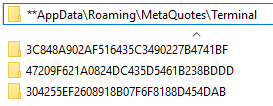
Bu kayıt defteri dizininde başka klasörler de bulunur. Kasıtlı olarak onları göstermedim, böylece sizi şaşırtmasınlar. Tüm yapay olarak oluşturulan terminaller, kayıt defterinde kendi klasörlerini oluşturacak, bunlar yakın olacak ve yukarıda gördüğünüz gibi isimlere sahip olacaklar. Bu klasörleri arama görevi bir acemi için imkansız hale gelebilir. Ancak "taşınabilir" bir sürümü kullanırsak, terminal bu klasörleri kullanmaz. Bunun yerine, tüm verilerini kendi genel klasöründe saklar. İşte yapısı bu.
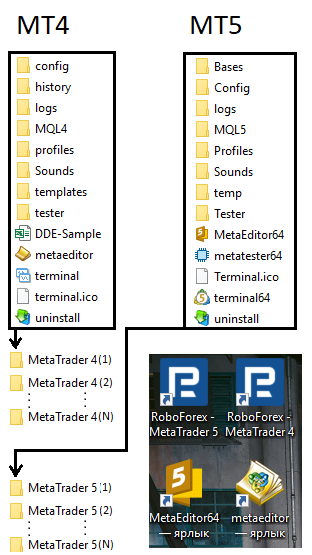
"MQL4" ve "MQL5" isimli alt klasörlere dikkat etmek gerekiyor. Artık bunların içinde, önceden "AH3RRS4W56J5656775E6453422DFHRE\MQL4/5" türündeki klasörlere kaydedilen her şeyin büyük bir kısmı saklanacak. Ancak, tabii ki terminali "portable" moduna çevirmek zorunda değilsiniz, çünkü birden çok terminali çalıştırmanın tek yolu her zaman terminal dosyalarının bulunduğu klasörü kopyalamaktır. Ne var ki, bu şekilde terminalle çalışmanız daha kolay olacaktır. Çünkü ihtiyacınız olan her şeyin terminalin ana dizini içinde olduğunu bilirsiniz. Terminal klasörlerinin sadece kopyalarını oluşturursanız, bunlar terminali "taşınabilir" moda çevirmeden bağımsız olarak çalışmaya devam ederler.
Birden çok ve hatta tek bir terminalle çalışırken, iyi bir uygulamanın kısayollarını düzgün bir şekilde gruplandırmak ve masaüstünüze yerleştirmektir. İşte size bu gruplandırmayı nasıl yaptığımın bir örneği:
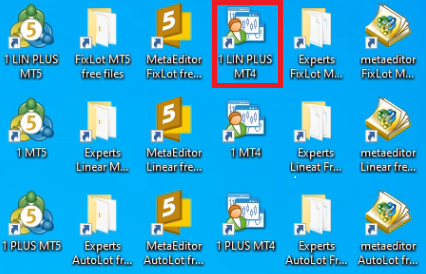
İşte 6 bağımsız terminali yönetmek için kısayollar oluşturmanın doğru bir örneği. 3 MetaTrader 4 terminali ve aynı sayıda MetaTrader 5 terminali. Kırmızı çerçeve içinde Neon Trade danışmanını temsil eden ana terminal belirtilmiştir, diğer terminaller Neon Shadow kullanır ve Neon Trade'den işlemleri kopyalar. Bu ticareti hiçbir şekilde etkilemez.
Ana terminal ve taşınabilir terminaller vardır. Ana olarak MetaTrader 4 veya MetaTrader 5 gibi herhangi bir terminal kullanılabilir, hangi danışmanı satın aldığınıza bağlı olarak. Diğer terminaller de MetaTrader 4 veya MetaTrader 5 olabilir.
Tüm fikir, danışmanın kullanımını kullanıcılar
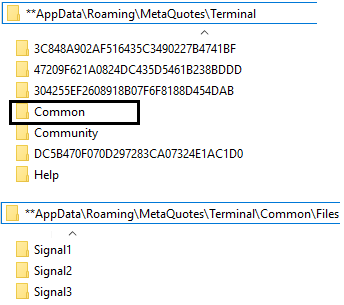
Bu klasöre dosyaları yerleştirirseniz, bilgisayarınızdaki tüm terminaller bu dosyaları kullanabilecek. Özellikle danışmanımızın durumunda, "Files" alt dizinine ihtiyacımız var. Web senkronizasyonunu etkinleştirdiğinizde, danışmanımız içinde uygun klasörler ve dosyalarla (ticaret sinyalleri) oluşturmaya başlar.

Varsayılan olarak kaydetme, birkaç terminali onun üzerinden senkronize edebilmek için terminalin genel klasörüne yapılır.

Bu seçeneği devre dışı bırakabilirsiniz, ancak o zaman bu dosyalar kişisel terminal klasörünüze kaydedilmeye başlar, bu nedenle diğer terminaller ve dolayısıyla danışmanlarına erişimleri yoktur. Yine de, böyle bir seçeneğin olması kullanıcı için önemli olabilir, bu yüzden onu bıraktım. Neon Shadow'ın Neon Trade gibi çalışabilmesi için, sanırım herkesin şimdi açık olduğunu düşünüyorum: sadece ana terminalle aynı klasörle çalışmasını sağlamalısınız. Bunu yapmak için, örneğin, bunu yapmanız yeterlidir:

Başka bir deyişle, bu değişkenlerin "Neon Shadow" a dahil edilmesi, onun ödenen sürümünün güncellemelerini yapan Neon Trade danışmanının dosyalarına (sinyallere) bağlanmasına olanak sağlar. Böylece, birden çok danışmanın sadece tek bir satın alınan "Neon Trade" kopyası altında yönetilmesi için paylaşım gerçekleştirilir. Bu şekilde yapılan ticaret, sanki özel bir danışman kopyalayıcı kullanıyormuşsunuz gibi tamamen aynı olacaktır.
Çoğaltılmış terminallerin ayar işleminin ayrıntılarını incelememiz gerekiyor. Çoğaltmak için sadece zaten kurulu olan terminalin dosyasını kopyalamamız ve yanına yapıştırmamız gerekiyor. Bunun kaç kere yapılması gerektiği size bağlıdır. Daha sonra, MetaTrader 4 durumunda "terminal.exe" ve MetaTrader 5 durumunda "terminal64.exe" için masaüstüne kısayollar çıkarılması ve hangi kısayolun hangi terminali başlattığını bilmek için sizin için uygun adlandırma şemasını kullanılması önerilir. İsterseniz, geliştirme ortamına ve danışman dosyalarına gitmeye yarayan kısayolları çıkarabilirsiniz, benim yaptığım gibi. Ancak bunu yapmanız şart değil. Ben bir geliştiriciyim, bu benim için gereklidir, ancak sizin için bu hiç de zorunlu değildir.
Terminalleri çoğalttıktan sonra, onları "portable" moda geçirmeniz önerilir. Yukarıda da belirttiğim gibi, bu onlarla çalışmanızı büyük ölçüde kolaylaştıracaktır. Bunu yapmak çok kolaydır. Her kısayolun üzerine sağ tıklamanız, "portable"i bulmanız ve tıklamanız, ardından açılan pencerede "Nesne" alanını bulmanız ve ona " /portable" küçük bir parçasını eklemeniz gerekir. İşte bu şekilde görünecektir.
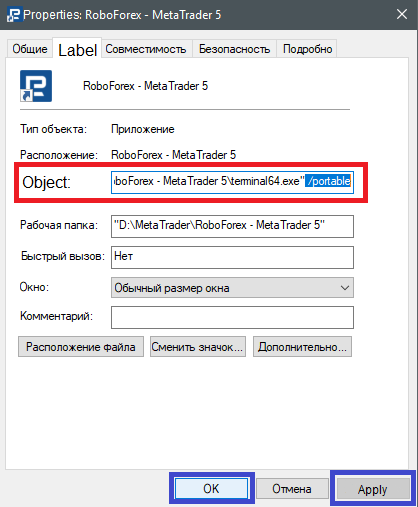
Elbette, " /portable" anahtarını ekledikten sonra, değişiklikleri uygulamanız ve ardından "Uygula"ya ve sonra "Tamam"a tıklamanız gerekir. Bu, tüm kısayollarınızla yapılmalıdır. Bundan sonra, terminallerle tamamen çalışmaya hazır olacağız ve onları birer birer ayarlayacağız.
Özel portföyler oluşturmak için DYNAMIC modunu nasıl kullanabiliriz?
Neon Trade danışmanını satın almadan Neon Shadow kullanarak kendi portföylerinizi oluşturmanın alternatif bir yolu:
Özel bir "Telegram" kanalı oluşturdum, burada "Signal3" içinde bulunan aynı ayarlar paylaşılıyor. Tüm bu işlemler, benim katılımım olmadan otomatik olarak gerçekleşiyor. Bu ayarlar, demonstrasyon amaçlıdır, ancak yine de tamamen çalışırlar ve DYNAMIC modunu kullanarak ticaret için uygulanabilirler, Neon Shadow danışmanını kullanarak da olabilir. Bu ayarları kullanarak, aynı önceki şemaya göre kendi portföylerinizi de oluşturabilirsiniz. Ayrıca, bu kanalda, tüm sinyallerden tüm ayarların artık dahil olduğu genişletilmiş bir kanala linkler var. Orada infografikler ve bir ön değerlendirme için bazı kullanışlı parametreler bulunmaktadır. Bu, portföylerin manuel derlemesini hızlandırmak ve kolaylaştırmak için yapılmıştır.
Portföylerin Neon Trade'deki API'yi kullanarak toplanmasının ana yöntemi:
Bu çok kolay yapılır: "Signal Name" değişkenin değerini değiştirmeniz yeterlidir. Varsayılan olarak, "Signal1" yazılı olacak, ancak bu sinyali başkasıyla değiştirmekte özgürsünüz. Kullanılabilir sinyal listesi, yeni hesaplama güçlerini ekledikçe güncellenecektir. Şu anki liste şu şekildedir:
- Signal1
- Signal2
- Signal3
- Signal4
- Singal1scalp
- Signal2scalp
- Signal4scalp
Sadece ayarlardaki sinyal adını değiştirmek yeterli değildir. Bunu yapmadan önce, "API DOMEN (add in terminal settings!)" değişkeninde bulunan alan adını, terminalinizin izin verilen adresler listesine eklemeniz gerekmektedir. İşte nasıl yapılır:
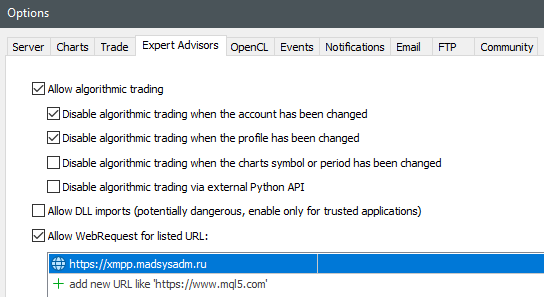
Her şey başarıyla yapıldıysa ve terminal yeniden başlatıldıysa, kaç dosyanın indirildiğini grafik arayüzünde göreceksiniz.

Dosyalar "Subfolder In Files Folder" klasörüne indirilir ve bu yüzden sinyal değiştirmeniz durumunda bu klasörün adını da değiştirmeniz ve farklı sinyallerin farklı klasörlere indirilip birbirlerinin dosyalarını yok etmemesi tercih edilir. Kendi portföylerinizi (sinyalleri) oluşturmak istemiyorsanız, bu gerekliliklere uymak zorunda değilsiniz. Yeter ki sinyalin adını değiştirin. Ancak diğerlerine, yani öğrenmek isteyenlere, benim belirttiğim tüm kurallara uymaları önerilir.
Kendi portföylerini oluşturmayı düşünenler için:
Şimdi kendi portföyünü oluşturmak için, bir veya birden fazla sinyal indirmeniz gerekiyor. Bunun için, herhangi bir grafiğe bir tavsiye almanız ve daha sonra sinyalin adını ve klasörünü, biraz önce söylediğim gibi, birkaç kez değiştirmeniz ve terminali aynı sayıda kez yeniden başlatmanız gerekecek. Sonuçta, "%APPDATA%\MetaQuotes\Terminal\Common\Files" dizininde birkaç klasör göreceksiniz. Bu klasörlerde, kendi portföylerinizi oluşturmak için kullanacağınız dosyalar olacak. Tüm portföyleri indirdikten sonra, bu dosyaların tamamını veya bazılarını tek tek test etmeniz gerekecek. Artık tavsiyeyi grafikten çıkarabilirsiniz, şimdilik size ihtiyaç duymayacak. Kopyalamaktan hoşlandığınız ayarları, önceden hazırlanmış dokümanınıza kopyalayabilirsiniz, ki bu da aynı dizinde olmalıdır. Bu dosyayı istediğiniz gibi adlandırabilirsiniz, örneğin "MyPortfolio".
Ancak bunu yapmadan önce size başka bir dosyaya daha ihtiyacınız olacak. Bu dosyayı, her ayarı (dosyayı) ayrı ayrı test etmek için kullanacaksınız. Bu, sunucu ile senkronizasyonu kapatıp strateji testine (DYNAMIC modu) kullanılarak yapılabilecektir. Bunu örneğin "test" şeklinde adlandırılabilirsiniz. Ardından strateji testinde tavsiye ayarlarında bu dosyayı belirtmeniz gerekecek, test etmek istediğiniz dosyayı önceden bu dosyaya koymuş olmanız gerekmektedir. Bu durum şöyle görünecek:
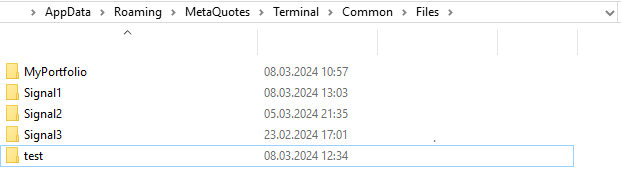
Danışmanda, test etme sırasında, birçok kişinin tahmin ettiği gibi, tekli ayarları test etme sırasında şu tür ayarları yapmanız gerekecek:
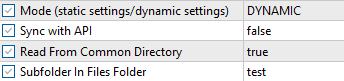
Bir ayarı test ederken sonucunu beğendiyseniz, birçok kişinin tahmin edebileceği gibi, bunu "MyPortfolio" klasörüne yerleştirebilirsiniz. Bu işlemi, "MyPortfolio" klasörünüze yeterli miktarda ayar toplayana kadar tekrar etmelisiniz. Bu sizin portföyünüz olacaktır. Strateji testinde zaten oluşturulan portföyü test etmek için, elbette, şimdi danışmanı "MyPortfolio" klasörüne yönlendirmeniz gerekiyor. İşte böyle bir şey:
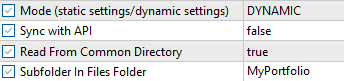
Anladığınız gibi, sınırsız sayıda portföy oluşturulabilecek. Her şey sabrınıza, arzunuza ve coşkunuza bağlı olacak. Ve tabii ki, hiç kimse başkalarıyla ortak bir grupta portföyünüzü paylaşmanıza engel olmaz, bu çok kolay yapılabilir. Diğer bir kullanıcı sadece klasörünüzü indirir ve kendisine taşır. Gerçek veya demo hesapta zaten bir danışmanı grafiğe asmış olan, tam olarak bu ayarları sunucu ile senkronizasyon kapalı olarak uygulamanız gerekiyor. Strateji test edici veya grafikte, ayarlar doğal olarak aynı olacaktır. Ek olarak, ayar seçimi ve sonraki portföy testinde, "Auto Lot" otomatik lotu devre dışı bırakmanızın daha iyi olacağını söylemek istiyorum.
Buradaki çok hoş bir nokta, kendinizin oluşturduğu portföylerin Neon Shadow'da kullanılabilir olmasıdır, çünkü kullanıcı portföyünü kullanmak için sunucumla senkronizasyon gerekmez. Bu şekilde, portföyü paylaşacağınız tüm arkadaşlarınız, bu tamamen ücretsiz bir şekilde ticaret yapabilecek ve hatta bunların hepsi tek bir hosting içinde yapılabilir. Bunun nasıl yapılacağını, rehberin ilk bölümlerinden birinde gösterdim.
En Sık Sorulan Soruların Yanıtları
1) Bir terminalde ve Neon Shadow veya Neon Trade ile birlikte aynı hesapta 'başka' ticaret robotlarının kurulumu mümkün müdür? Bu, performansı olumsuz etkileyebilir mi?
Cevap: Evet, bu mümkündür ve tamamen güvenlidir. Bu plan, danışmanın kullandığı çeşitlendirme ilkesine herhangi bir şekilde aykırı değildir. Ayrıca, aşağıdaki hususların dikkate alınması gerekmektedir:
- Otomatik lotu devre dışı bırakmanız ve risklerini bu düşünceye göre ayarlamanız gerekecektir. Bu, danışmandaki uygun değişkenleri kullanılabilir, bu değişkenler danışmanın ayarları bölümünde açıklanmaktadır.
- Başka danışmanların sipariş büyülerinin '0' ile '9999' arasında olması, bağımsız çalışmalarını sağlamak gerekir. Ayrıca, başka danışmanların doğru bir şekilde programlanmış olması ve sadece kendi büyülerinde çalışabilirler. Sadece bu tür danışmanları kullanın.
2) Danışmanın çalışmasına müdahale edebilir ve bazı pozisyonları manuel olarak kapatabilir misiniz, onların zarara yol açabileceğini düşünüyorsanız?
Cevap: Evet, bunu yapabilirsiniz, ancak hareketlerinizden emin olmalı ve ne yaptığınızı anlamalısınız. Bir pozisyonun kapatılması, danışmanın çalışmasına engel olmaz.
3) Birkaç VPS veya masaüstü bilgisayar arasında Neon Trade ve Neon Shadow etkileşimi sağlamak mümkün müdür?
Cevap: Hayır, mevcut yaklaşım kapsamında bu gibi işlevsellikleri uygulamak mümkün değildir. Danışmanların etkileşimi sadece bir bilgisayar içinde mümkündür.
4) Neon Shadow'ın Neon Trade ile birlikte çalışması Neon Trade için bir dezavantaj mıdır?
Cevap: Hiçbir dezavantaj yoktur. Bu, Neon Shadow için yalnızca bir artıdır.
5) Neon Trade'de bir başka sinyale geçtiğimizde ama zaten açık pozisyonlar varsa ne olur?
Cevap:
- Danışman yeni ayarları indirecek ve onları çalışma klasörüne yerine koyacak, ayrıca önceki sinyalden kalan ayarları silecektir.
- Danışman, kendi pozisyonlarını alacak ve fazla olanları kapatacaktır (bu pozisyonlar, yeni sinyalin araçları-periyotları arasında temsil edilmez), bu arada diğer danışmanların pozisyonlarına dokunmayacaktır.
6) Zaten başka bir sinyalden veya portföyden açık pozisyonlar varsa, Neon Trade veya Neon Shadow'da başka bir kullanıcı portföyüne geçersek ne olur (iş klasörünü değiştiririz)?
Cevap: Danışman, kendi pozisyonlarını alacak ve fazla olanları kapatacaktır (bu pozisyonlar , yeni kullanıcı portföyünün araçları-periyotları arasında temsil edilmez) , bu arada diğer danışmanların pozisyonlarına dokunmayacaktır.
